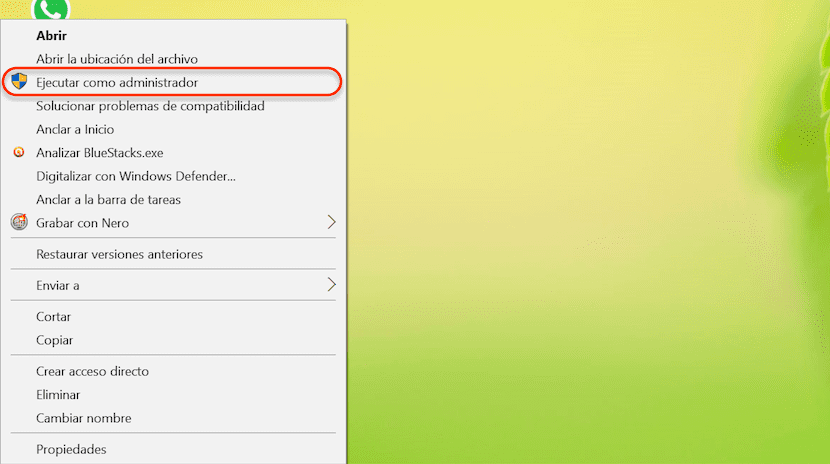
无论使用何种版本,成为Windows计算机管理员的优点之一是,我们可以随意执行和撤消操作,而用户或来宾帐户受到限制,因此您几乎无法在系统中进行任何更改。 这种类型的用户非常适合我们有小孩的家庭 或者如果使用计算机的人经常不了解很多知识,并且我们不希望他没有明显的理由对系统进行更改或花一天的时间安装应用程序,那么最后他总是会打电话给我们解决问题。
即便如此,当我们是系统管理员时,我们还有其他一些限制,即我们可以快速跳转而无需更改系统的限制。 偶尔, 其他一些应用程序要求我们以管理员身份运行它 这样您就可以对系统进行必要的更改以起作用。 以管理员身份运行该应用程序是一个非常简单的过程,也不需要我们进入系统配置菜单。 在这里,我们向您展示如何做到这一点。
在Windows 10中以管理员身份运行应用程序
- 首先,我们必须将自己置于 应用程序所在的位置 我们想以管理员身份运行。 来自桌面的简单直接链接足以完成此任务。
- 一旦位于应用程序图标中以管理员身份运行,我们必须 单击右侧按钮以显示选项菜单.
- 在所有出现的选项中,我们必须单击 以管理员身份运行,该选项之前带有类似于Windows 10安全性选项中的防护的防护。
- 然后,该应用程序将运行,系统将询问我们是否需要 该应用程序可以对PC进行更改。 单击“是”,该应用程序将使用这些权限运行。
如果我们不是系统管理员,并且希望以这种方式运行应用程序, 我们需要手头的管理员密码 或请管理员输入。否则,我们将无法执行此任务。